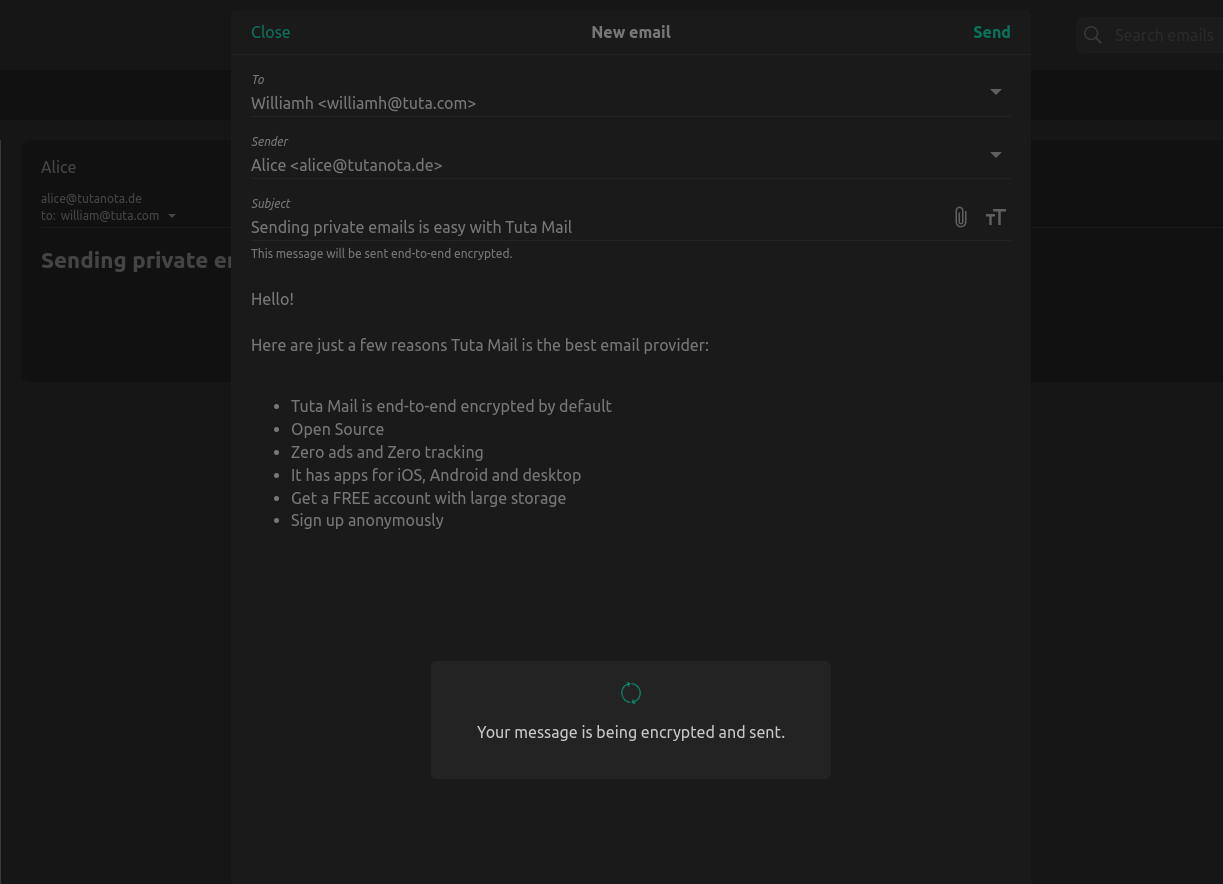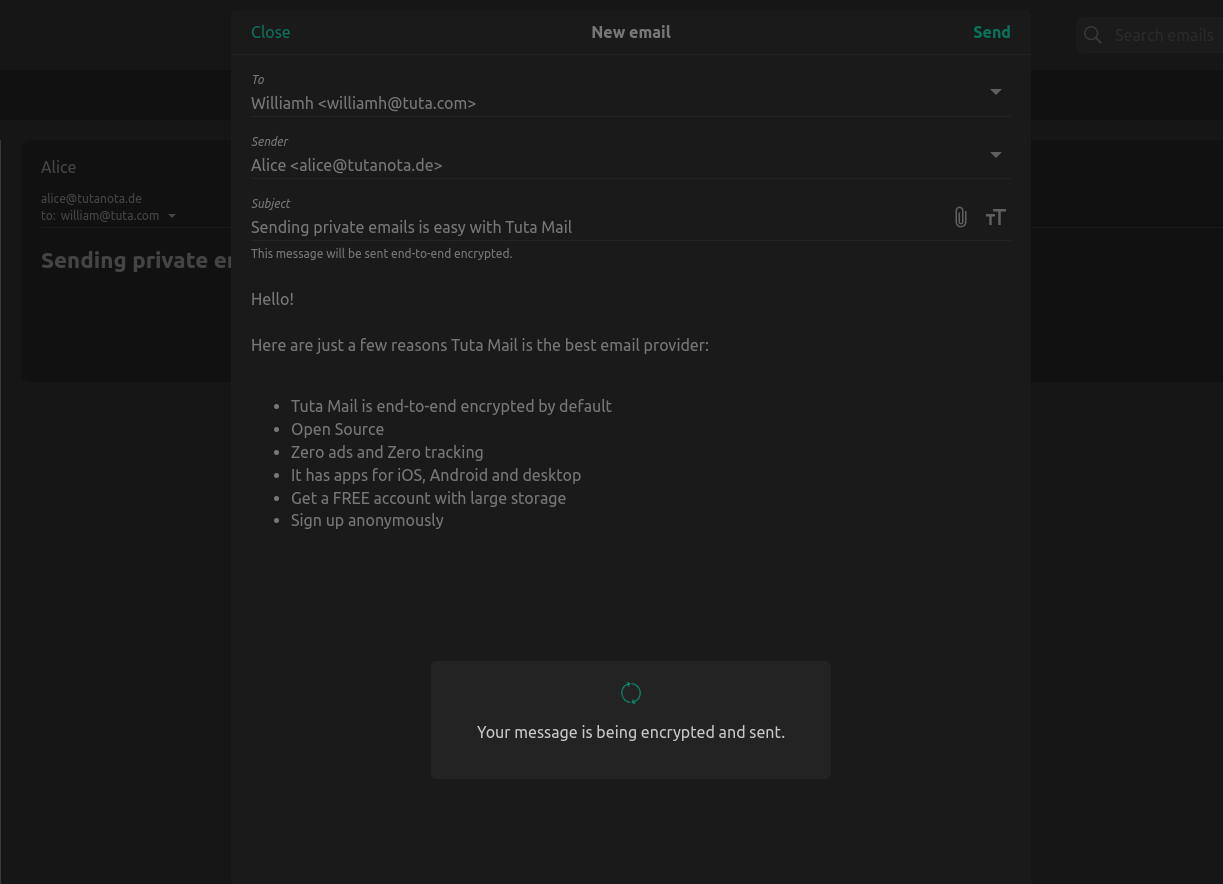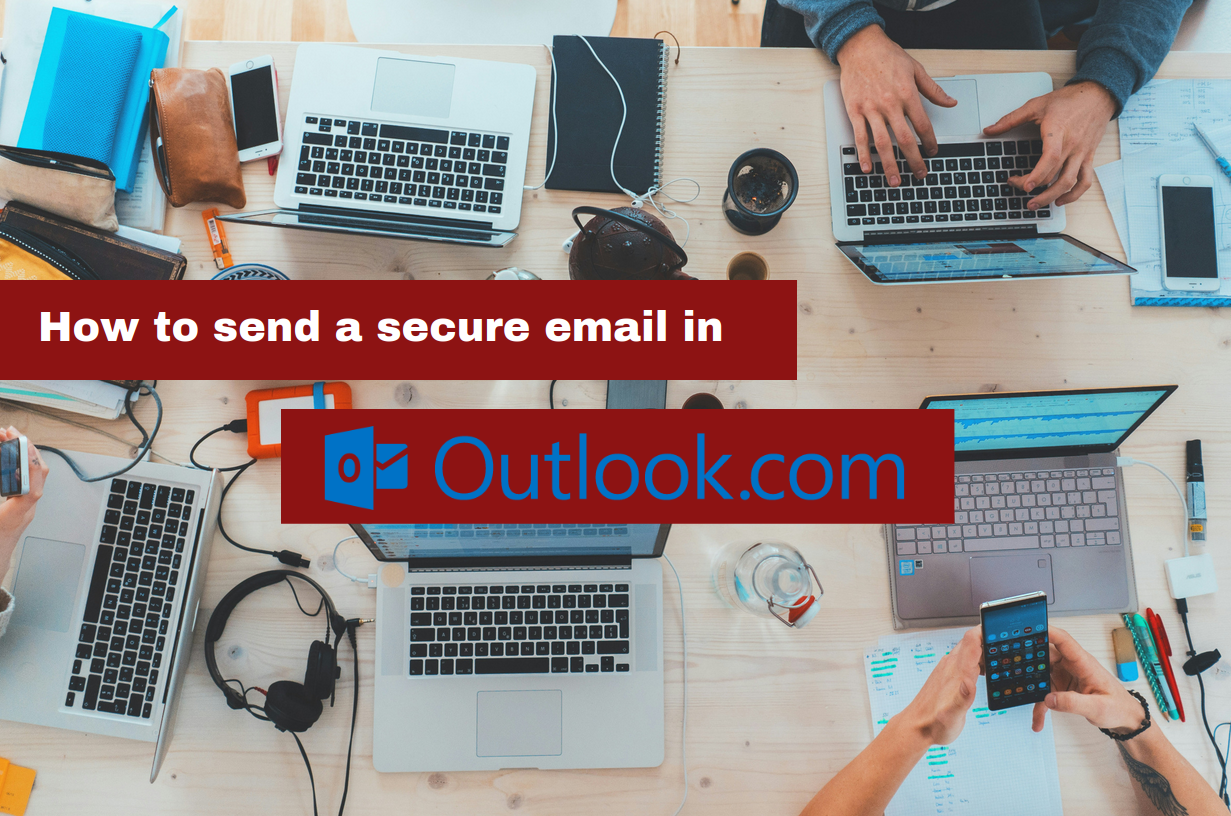Como enviar uma mensagem de correio eletrónico segura no Outlook
Quer enviar uma mensagem de correio eletrónico segura no Outlook mas não sabe como? Neste guia, apresentamos-lhe os passos para enviar uma mensagem de correio eletrónico segura no Outlook ou no Hotmail e ajudamo-lo a encontrar uma solução mais segura que até encripta a linha de assunto.
No mundo empresarial atual, o correio eletrónico continua a ser muito importante e, muito provavelmente, continuará a existir nas próximas décadas. Assim, também é importante aprender a enviar uma mensagem de correio eletrónico segura no Outlook - uma vez que o Outlook continua a ser uma das ferramentas de correio eletrónico mais comuns em ambientes empresariais.
Se é um utilizador de correio eletrónico do Outlook, pode querer enviar uma mensagem de correio eletrónico segura no Outlook, especialmente num contexto empresarial em que terá de enviar informações confidenciais que necessitam de encriptação de ponta a ponta adequada. Mas como é que se envia uma mensagem de correio eletrónico confidencial no Outlook? Como especialistas em e-mail e segurança, nós da Tuta Mail temos todas as suas perguntas sobre o envio seguro de e-mails respondidas neste guia detalhado! E, se o envio de um e-mail seguro a partir do Outlook for demasiado complicado e dispendioso, discutiremos um melhor fornecedor centrado na privacidade que torna o envio de e-mails encriptados super fácil e o melhor de tudo: é gratuito - Tuta Mail.
Para saber mais, veja o nosso vídeo do YouTube sobre como enviar uma mensagem de correio eletrónico segura no Outlook, no Gmail e no Tuta Mail.
Encriptação de ponta a ponta para maior segurança
Os emails no Outlook podem ser encriptados de várias formas para garantir que ninguém consegue monitorizar as suas mensagens confidenciais. É importante compreender os diferentes tipos de encriptação e saber qual é a melhor opção para proteger todo o correio eletrónico, incluindo a linha de assunto, o corpo e os anexos.
O envio de informações confidenciais por correio eletrónico pode ser arriscado, uma vez que as mensagens de correio eletrónico normais são tão públicas como os postais.
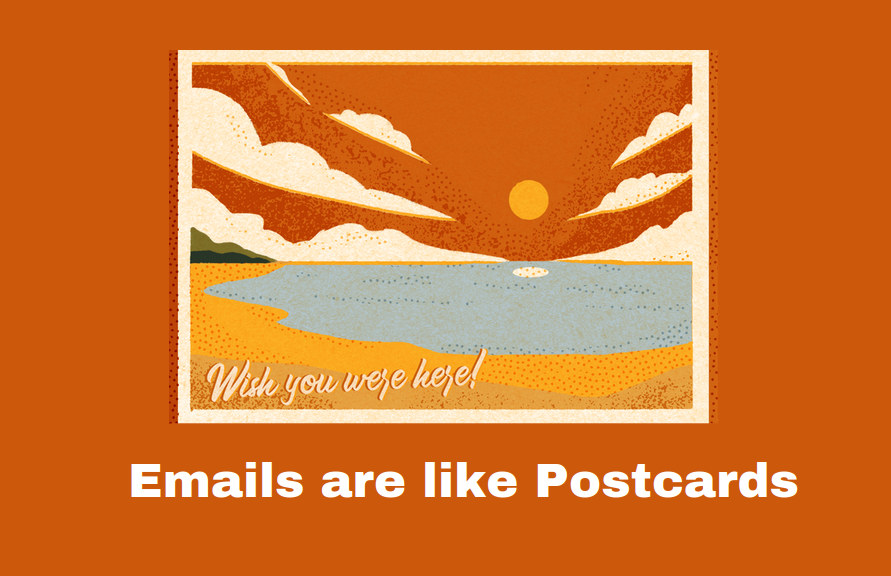
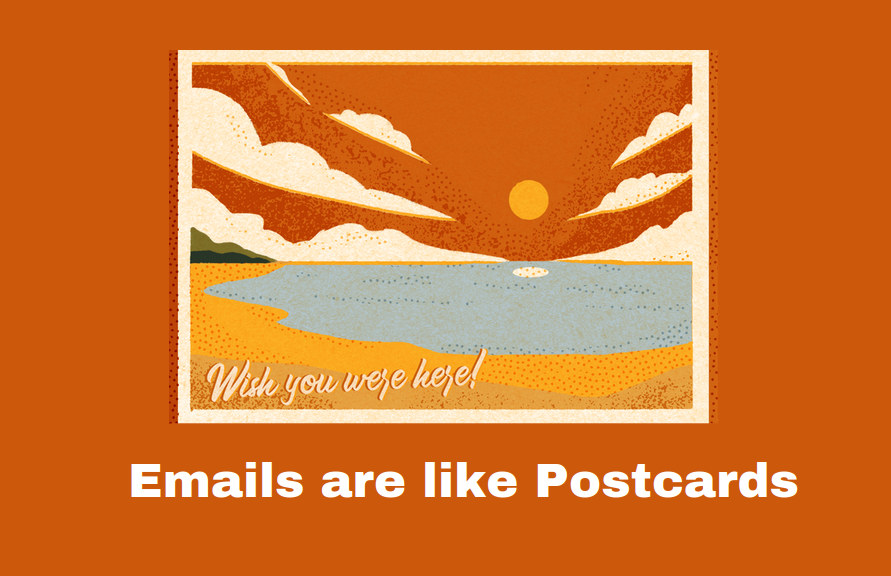
É necessário encriptar informações confidenciais - com encriptação de ponta a ponta adequada, não apenas TLS. Ao encriptar uma mensagem de correio eletrónico de ponta a ponta, os algoritmos de encriptação codificam os seus textos em dados ilegíveis que apenas o destinatário pode desencriptar e tornar novamente legíveis. Ao utilizar a encriptação para proteger as suas mensagens de correio eletrónico do Outlook para uso pessoal ou profissional, garante que ninguém pode monitorizar as suas mensagens. A utilização da encriptação é também a opção mais segura para o envio de ficheiros.
Índice:
- Como o Outlook encripta as mensagens de correio eletrónico
- Como encriptar uma mensagem de correio eletrónico no Outlook.com
- Encriptar emails na aplicação de ambiente de trabalho do Outlook (S/MIME)
Quando envia uma mensagem de correio eletrónico no Outlook, este utiliza automaticamente a sua encriptação padrão, que é a encriptação da camada de transporte (TLS) que, atualmente, a maioria dos fornecedores de correio eletrónico utiliza para proteger as suas mensagens de correio eletrónico enquanto viaja na Web.
Mas há uma forma de aumentar a sua segurança e utilizar a encriptação melhorada do Outlook para enviar mensagens de correio eletrónico mais seguras - mas é claro que a encriptação de mensagens de correio eletrónico no Outlook tem um grande senão: É necessário ter uma subscrição paga para encriptar mensagens de correio eletrónico no Outlook.
Continue a ler para saber mais pormenores sobre como enviar mensagens de correio eletrónico seguras e como encriptar mensagens de correio eletrónico no Outlook - ou para verificar outra solução completamente gratuita que utiliza encriptação quântica segura para mensagens de correio eletrónico!
Como é que o Outlook encripta os emails?
Por predefinição, o Outlook utiliza TLS (Transport Layer Security) para encriptar as suas mensagens de correio eletrónico. O TLS cria um túnel de servidor de correio eletrónico para servidor de correio eletrónico para garantir que ninguém que esteja a espiar o tráfego da Web consegue decifrar as suas mensagens de correio eletrónico. O TLS pode ser melhorado com outros protocolos, como DANE, DNSSEC e MTA-STS, tal como foi feito pelo Tuta Mail, mas continua a ser apenas um túnel para os seus dados de texto simples.
Assim, o TLS não é suficientemente seguro para informações verdadeiramente confidenciais, uma vez que o túnel que protege os dados é desencriptado sempre que o correio eletrónico passa por um servidor e, em seguida, é novamente encriptado à medida que avança. Isto abre um grande vetor de ataque a mensagens sensíveis e coloca a sua privacidade em risco. Além disso, o TLS só funciona se o fornecedor de correio eletrónico do destinatário do correio eletrónico também o suportar.
Tal como referido pela Microsoft, “com o TLS, a mensagem pode não permanecer encriptada depois de chegar ao fornecedor de correio eletrónico do destinatário” - ou em qualquer servidor em que esteja armazenada até que a mensagem chegue ao destinatário.
Assim, pode pensar que as mensagens de correio eletrónico privadas, encriptadas com TLS, que envia ao seu advogado, médico ou colegas são seguras e privadas, mas, na realidade, a segurança do seu correio eletrónico com TLS não é suficientemente boa; a melhor solução é a encriptação de extremo a extremo. O TLS não é uma encriptação de ponta a ponta, o que significa que o Outlook mantém a chave de encriptação dos seus emails privados para que eles também tenham acesso aos mesmos.
Encriptação apenas disponível em planos pagos
O Outlook só oferece a encriptação de ponta a ponta adequada aos clientes que pagam. Deve saber que o envio de uma mensagem de correio eletrónico verdadeiramente privada e confidencial no Outlook simplesmente não existe se tiver um plano gratuito. Infelizmente, com o Outlook da Microsoft, uma conta de correio eletrónico gratuita implica uma perda de privacidade! Existe uma alternativa muito melhor ao Outlook: Tuta Mail. É gratuito e utiliza encriptação de ponta a ponta por predefinição - uma solução de correio eletrónico muito melhor orientada para a privacidade que lhe permite enviar e-mails encriptados facilmente, para qualquer pessoa e gratuitamente!
Embora a Microsoft afirme que o Outlook não analisa o conteúdo dos seus e-mails para fins de segmentação de anúncios, foi apanhada a trabalhar em estreita colaboração com as agências de informação dos EUA e pode recolher e fornecer o conteúdo de e-mails a terceiros. Além disso, a versão mais recente do Outlook está a causar grande preocupação entre os especialistas em segurança e privacidade. Em suma, a última versão do Outlook partilha o conteúdo não encriptado da sua caixa de correio, eventos do calendário, listas de contactos e até informações de início de sessão sensíveis, como as suas palavras-passe, com os servidores da Microsoft nos EUA - um enorme risco para a sua privacidade e segurança.
Assim, pode utilizar o Outlook “gratuitamente”, mas, infelizmente, se quiser utilizar a sua função de encriptação melhorada, terá de atualizar para um plano pago, como o plano Microsoft 365 Family ou Microsoft 365 Personal. Em suma, sacar do cartão bancário e pagar mais dinheiro a uma grande empresa tecnológica para enviar e-mails em segurança.
Mas porquê pagar quando pode obter total privacidade e segurança com o Tuta Mail GRATUITAMENTE! Registe-se agora para obter o melhor fornecedor de correio eletrónico privado que lhe permite enviar mensagens seguras em segundos. Este vídeo do YouTube mostra como a criptografia funciona facilmente no Tuta Mail.
Como encriptar uma mensagem de correio eletrónico no Outlook.com
Se tiver uma subscrição paga elegível, como o Microsoft 365 Family ou o Microsoft 365 Personal, pode encriptar os seus emails privados utilizando a Encriptação de Mensagens do Office (OME) no Outlook.com, seguindo estes passos:
- Abra o seu email do Outlook e escreva o seu email normalmente
- No menu na parte superior do email, clique no botão Encriptar
- Seleccione Encriptar ou Encriptar e impedir o reencaminhamento
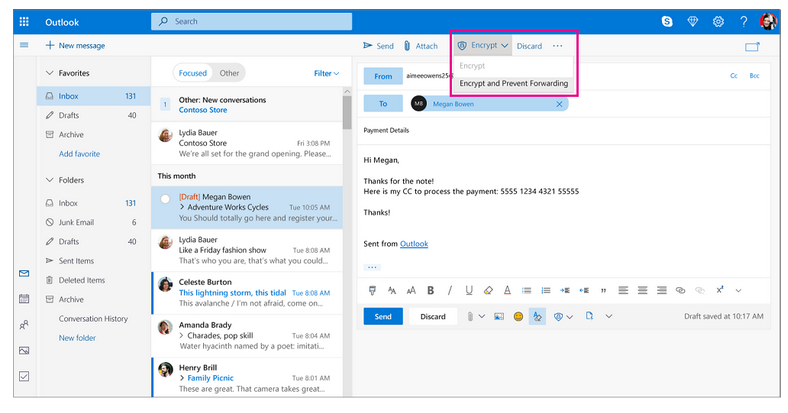
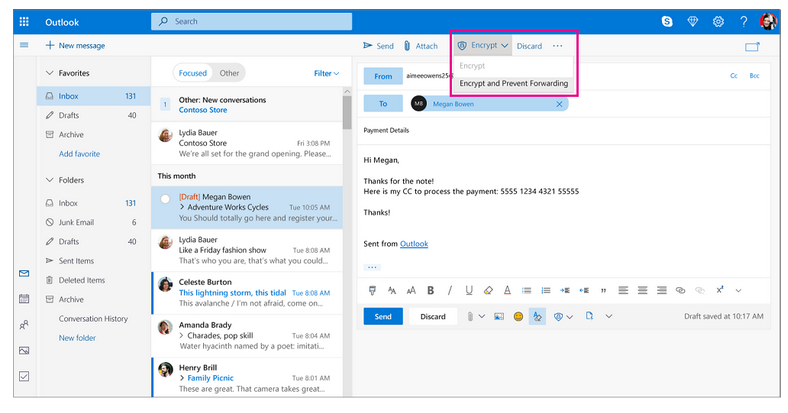
Nota: A Encriptação de Mensagens do Office (OME) só está disponível para subscrições pagas, como uma subscrição do Microsoft 365 Familiar ou do Microsoft 365 Pessoal.
Como abrir um email encriptado
Para ler ou responder a um email encriptado com OME:
- Se o destinatário utilizar o Microsoft 365, Outlook.com, a aplicação móvel Outlook ou a aplicação Mail no Windows 10, pode simplesmente iniciar sessão, abrir o email e responder-lhe como um email normal.
- Se o destinatário utilizar o Outlook para Mac, o Outlook para Windows ou uma aplicação de correio eletrónico de terceiros, receberá um e-mail com instruções sobre como ler a mensagem.
- Se o destinatário tiver uma conta Yahoo ou Gmail, pode autenticar-se utilizando a sua conta Google ou Yahoo ou utilizar um código temporário.
- Para os destinatários com um fornecedor de correio eletrónico diferente, como o Tuta Mail, o Outlook enviará um código de acesso temporário para aceder e desencriptar o correio eletrónico.
As desvantagens da encriptação de correio eletrónico no Outlook.com
A encriptação no Outlook não só tem a desvantagem de ter de ser paga, como também não pode ser considerada a opção mais segura e o Outlook não encripta a linha de assunto. Segue-se uma lista das desvantagens do protocolo de encriptação do Outlook:
- O Outlook envia o código de acesso ao correio encriptado para o mesmo endereço de correio eletrónico: Se a sua conta for pirateada ou comprometida, os atacantes podem aceder facilmente a estas mensagens encriptadas.
- A opção Encriptar e impedir o reencaminhamento dá a ilusão de segurança extra, mas alguém pode facilmente tirar uma captura de ecrã da mensagem de correio eletrónico e capturar as informações privadas dessa forma.
- No passado, a encriptação do Outlook era defeituosa de propósito para permitir a vigilância. Tendo em conta este precedente, é difícil confiar que o Outlook faça a segurança corretamente hoje em dia. Isto só poderia ser verificado se o Outlook publicasse o seu código como fonte aberta, tal como o Tuta Mail - o que não aconteceu até à data.
Como encriptar um único e-mail
- Abra uma janela para compor um novo e-mail
- Clique em Ficheiro
- Ir para Propriedades
- Clique em Definições de segurança
- Seleccione a caixa de verificação Encriptar o conteúdo da mensagem e os anexos
- Componha a sua mensagem de correio eletrónico como habitualmente e clique em Enviar
Como encriptar todas as mensagens de correio eletrónico enviadas
Se decidir encriptar todas as mensagens de correio eletrónico enviadas por predefinição no Outlook, pode redigir mensagens de correio eletrónico como habitualmente, mas o destinatário da mensagem terá de ter a sua ID digital para descodificar e ver o conteúdo da mensagem.
- Clique em Ficheiro
- Seleccione Opções
- Aceda ao Centro de Confiança e depois às Definições do Centro de Confiança
- Aceda ao separador Segurança do correio eletrónico
- Em Email encriptado, seleccione a caixa de verificação Encriptar conteúdos e anexos para mensagens de saída
Encriptar emails na aplicação de ambiente de trabalho do Outlook (S/MIME)
Se utilizar o correio do Outlook a partir da aplicação de ambiente de trabalho do Outlook e tiver a versão correcta da aplicação ou uma subscrição premium paga, pode ativar a encriptação S/MIME. S/MIME, abreviatura de Secure/Multipurpose Internet Mail Extensions, encripta os emails de ponta a ponta com chaves específicas do utilizador, para que apenas o destinatário pretendido possa desencriptar e ver o conteúdo do email.
Para utilizar este tipo de encriptação, terá de ativar o S/MIME para o Outlook e carregar um certificado S/MIME pessoal de uma autoridade de certificação. Assim que o S/MIME estiver ativado, pode encriptar todos os seus emails na aplicação Outlook no ambiente de trabalho do Windows.
Nota: A encriptação de emails utilizando a Encriptação de Mensagens do Microsoft 365 (OME) também está disponível na aplicação de ambiente de trabalho do Outlook, mas para subscrições específicas - mais uma vez, estas são subscrições pagas.
Antes de encriptar com S/MIME
Antes de poder encriptar os seus emails com S/MIME, terá de adicionar um certificado ao chaveiro do seu computador. Uma vez que o certificado de assinatura tenha sido configurado no seu computador, é necessário configurá-lo no Outlook. Veja como configurar um certificado de assinatura no Outlook:
- Aceda a Ficheiro
- Selecionar Opções
- Selecione Central de Confiança
- Seleccione Definições da Central de Confiança
- Aceda a Segurança de Email
- Em Email encriptado, clique em Definições
- Em Certificados e Algoritmos, clique em Escolher
- Selecionar certificado S/MIME
- Clique em Ok
Depois de configurar o certificado de assinatura, pode redigir a sua mensagem de correio eletrónico como habitualmente e selecionar a encriptação com S/MIME.
Passos para enviar uma mensagem de correio eletrónico segura
Para encriptar um email utilizando a encriptação S/MIME a partir da aplicação Outlook no Windows, siga estes passos:
- Abra o seu e-mail do Outlook e escreva o seu e-mail como habitualmente
- Clique em Opções
- Clique em Encriptar
- Clique em Encriptar com S/MIME
O destinatário da mensagem de correio eletrónico também tem de ter o S/MIME ativado com um certificado S/MIME válido. Se o destinatário não tiver o S/MIME ativado, ao clicar para enviar a mensagem de correio eletrónico, aparecerá um aviso de “Problemas de encriptação” e terá a opção de cancelar o envio ou enviar a mensagem de correio eletrónico não encriptada - sim, também achamos que este processo é complexo e pode dar-lhe dores de cabeça!
Desencriptar a mensagem de correio eletrónico segura
Como abrir uma mensagem de correio eletrónico encriptada com S/MIME
- Se o destinatário tiver S/MIME com um certificado S/MIME válido, não terá qualquer problema em abrir a mensagem de correio eletrónico, que é depois desencriptada.
- Como mencionado acima, se o destinatário não tiver o S/MIME ativado, não será possível enviar a mensagem de correio eletrónico encriptada. Em vez disso, só terá a opção de a enviar não encriptada.
As desvantagens da encriptação com S/MIME
- É necessária uma conta Microsoft paga que seja elegível para S/MIME.
- Um administrador tem de ativar o S/MIME: a sua configuração é uma tarefa técnica e não uma solução simples para encriptar mensagens de correio eletrónico.
- O S/MIME tem um sistema centralizado de autoridades de certificação e pode ser comprometido.
- Com este tipo de encriptação, não é possível enviar mensagens de correio eletrónico encriptadas para uma conta normal do Outlook ou para outro fornecedor de correio eletrónico que não tenha suporte para S/MIME.
Existe uma solução de correio eletrónico gratuita e segura, que inclui a encriptação de linhas de assunto!
Agora que já fez a sua pesquisa sobre as opções complexas e dispendiosas que o Outlook lhe oferece para enviar uma mensagem de correio eletrónico segura e encriptada, não nos surpreende que isto o tenha desmotivado completamente. Embora o Outlook torne a encriptação de e-mails uma tarefa dispendiosa e morosa, existem fornecedores de e-mail que utilizam a encriptação de ponta a ponta por predefinição, como o Tuta Mail.
Se estiver a pensar em como enviar um e-mail seguro ou a procurar as melhores práticas para uma comunicação segura por e-mail, o Tuta Mail é a solução. Os fornecedores de correio eletrónico centrados na privacidade, como o Tuta Mail, tornam o envio de correio eletrónico seguro fácil e gratuito - basta criar uma conta Tuta em segundos e descarregar a aplicação para Android ou iPhone para começar a enviar correio eletrónico encriptado de ponta a ponta.
Com o Tuta Mail, toda a caixa de correio é encriptada de ponta a ponta. Isto significa que a linha de assunto do seu e-mail, naturalmente toda a mensagem e anexos, bem como o Tuta Calendars e o Tuta Contacts são encriptados.
No Tuta Mail, apenas o remetente e o destinatário do e-mail podem ver o e-mail - nem mesmo os funcionários da Tuta têm acesso a este conteúdo. Ninguém pode monitorizar os seus e-mails, pelo contrário, a sua privacidade é respeitada a 100%.
O Tuta Mail é totalmente open source, usa criptografia de ponta a ponta por padrão, oferece autenticação de dois fatores (2FA), tem proteção contra phishing e tratamento de sessão. Além disso, o Tuta foi criado e é gerido a partir da Alemanha, um excelente local para a proteção de dados, operando ao abrigo do RGPD, cumprindo integralmente todas as normas da UE e estabelecendo um elevado precedente para a privacidade e segurança do correio eletrónico - algo que os grandes fornecedores de correio eletrónico tecnológico, como o Gmail e o Outlook, nunca fornecerão gratuitamente!
Está na altura de eliminar o Outlook e obter encriptação de ponta a ponta por defeito com o Tuta Mail.
O Tuta Mail é gratuito, não tem anúncios nem rastreamento. Além disso, ele facilita o envio de e-mails seguros! Clique aqui para criar uma conta de e-mail gratuita com o Tuta Mail hoje mesmo.